Eu olho para uma tela opaca todos os dias e perco a energia rapidamente. Se o painel deixar de mostrar cores verdadeiras, meus desenhos e meus olhos sofrem. Podemos consertar isso.
Defina o monitor em sua resolução nativa, execute uma calibração de cores rápida, coloque o brilho a 120 cd/m², ajuste o contraste até que os pretos fiquem profundos, atualize o driver gráfico e depois sente ao comprimento do braço e centralize a tela no nível dos olhos.

Eu testei dezenas de painéis para clientes que compram minhas exibições de papelão. Cada lição abaixo mantém seus visuais nítidos e meu fluxo de trabalho calmo. Vamos percorrer um por um por um.
Como posso melhorar minha exibição?
Meus olhos se cansam ao meio -dia porque as configurações padrão de fábrica empurram a luz azul e o brilho. Muitos amigos aceitam essa dor, mas eu recuso. Pequenos degraus levantarão clareza e conforto.
Alterne para o modo SRGB, Abaixe a luz azul no menu na tela, defina um fundo neutro de desktop cinza, puxe cortinas para cortar reflexões, usar um filtro de privacidade fosco, se necessário, e limpe o painel semanalmente com microfibra e água destilada.

Ajustes -chave que faço diariamente
Começo com o ajuste mais simples: a resolução nativa 1 . Tudo o resto se baseia nessa base sólida. Em seguida, abro a tela na tela (OSD) e escolho a predefinição SRGB 2 . Os bloqueios predefinidos contrastam e gama em alvos conhecidos, para que maquetes impressos do meu barca de papelão correspondam ao que vejo. Então eu solto o brilho até que uma página em branco pare de brilhar como uma lâmpada. Termino cutucando o slider Baixa luz azul 3 Este corte não arruina a cor, mas mantém meus olhos úmidos por sessões longas citando com compradores estrangeiros.
| Contexto | Ação | Resultado |
|---|---|---|
| Resolução | Use os pixels nativos do painel | Texto nítido |
| Brilho | Cerca de 120 cd/m² | Menos tensão ocular |
| Modo de cor | predefinição SRGB | Provas precisas |
| Luz azul | −20 % | Melhor conforto à noite |
| Posição | Comprimento do braço, centro para os olhos | Postura neutra no pescoço |
Por que essas etapas são importantes
Esses movimentos parecem pequenos, mas economizam dinheiro real. Quando a amostra de impressão corresponde à prova digital, envio um protótipo em vez de três. Isso por si só paga pelo disco de calibração que comprei no ano passado. Isso também prova exigir compradores como David, da Barnett ao ar livre, que minha equipe respeita as cores da marca tanto quanto eles. Uma tela clara e confortável mantém os erros afastados e os prazos seguros.
Como verificar a qualidade da exibição?
Meus projetos dependem de tons precisos. Adivinhando não vai servir. Preciso de testes rápidos que revelem faixas, pixels mortos e uniformidade antes de enviar trabalho aos clientes.
Carregue um padrão de teste, inspecione cores sólidas quanto a manchas, assista a um gradiente em movimento para bandas, veja um quadro de xadrez em busca de contraste e observe qualquer tonalidade nos cantos da tela em um quarto escuro.

Ferramentas que expõem os problemas rapidamente
Eu baixei o conjunto gratuito de " Lagom LCD Test 4 " e o executo em tela cheia. O slide de gradiente me diz se Gamma está errado; As bandas aparecem como bares feios. Em seguida, mostro um preenchimento vermelho puro. Qualquer sub-pixel verde ou azul preso pisca como uma estrela minúscula, mesmo de um metro de distância. Observo sua localização porque os fabricantes geralmente aprovam retornos apenas quando o pixel fica dentro de uma caixa central. Então eu diminuo as luzes da sala e pressiono uma tela cinza a 5 %. As falhas de uniformidade aparecem como manchas. Eu os gravo com meu telefone para que a fábrica veja o que vejo.
| Padrão | O que eu procuro | Correção típica |
|---|---|---|
| Vermelho cheio, verde, azul | Pixels presos ou mortos | Reivindicação de garantia |
| 0-255 Gradiente | Bandando ou saltos repentinos de tom | Re-calibrar Lut |
| Tela cinza de 5 % | Brilho irregular | Substituição do painel se for grave |
| Quadro -checker 50 % | Percepção da taxa de contraste | Ajuste o contraste do OSD |
| Grade de pixel único | Problemas de nitidez e escala | Somente resolução nativa |
Quando escalar
Se eu vir mais de três pixels mortos ou se a uniformidade balançar mais de 15 %, eu escalaria para o fornecedor imediatamente. Esse relatório rápido evita o envio de um palete inteiro de quiosques promocionais defeituosos para uma feira comercial. O custo de um monitor rejeitado não é nada próximo ao frete para credibilidade danificada.
Como gerenciar configurações de exibição?
Eu luto contra projetos de design o dia todo. Quando as configurações se escondem atrás dos menus em camadas, desperdiço minutos. Boa gerenciamento significa que ajusto os perfis em segundos e volto ao trabalho.
Use as configurações rápidas do sistema operacional, vinculem as teclas de atalho para brilho e modo noturno, instale o utilitário de fornecedores de monitor, predefinições de grupo por tarefa e mantenha uma nota de texto dos valores ideais para restauração rápida após atualizações do driver.
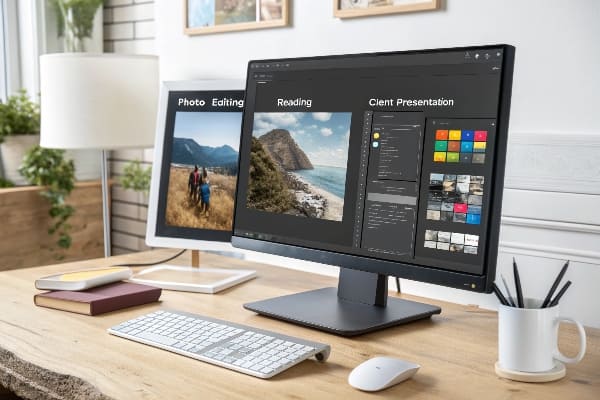
Racionalizando meu fluxo de trabalho
Eu prendi “Configurações de exibição” na barra de partida do Windows 11 porque um clique vence três. Para um bom controle, instalo a ferramenta do fornecedor - Dell Display Manager 5 no meu caso. Ele permite atribuir predefinições baseadas em aplicativos: o Photoshop aciona "cor crítica", o PowerPoint chama "Apresentação" e o email noturno lança "ComfortView". Modas de atalho terminam o trabalho. Ctrl + Alt + B cutuca o brilho 6 por dez pontos. Ao meio -dia, a luz do sol derrama pela janela do meu escritório aqui em Guangzhou, então duas torneiras levantam o brilho para manter o contraste estável.
| Tarefa | Predefinido chamado | Valores -chave |
|---|---|---|
| Edição de fotos | Cor crítica | SRGB, 6500 K, 120 CD/m² |
| Drafting CAD | Boost de detalhes | A nitidez +40 |
| Apresentação de slides de vendas | Apresentação | 180 CD/m², Gamma 2.0 |
| Leitura noturna | ComfortView | Luz azul -50 %, 80 cd/m² |
| Escritório Geral | Padrão | Padrão, 100 cd/m² |
Backup e restauração
Atualizações do driver Às vezes, redefine tudo. Eu mantenho um arquivo de texto simples no OneDrive 7 com cada valor de chave. A restauração leva dois minutos. Esse pequeno hábito me salvou durante um arremesso quando as janelas rolaram um trecho surpresa na noite anterior. Meu comprador nunca notou porque minha tela ainda correspondia aos folhetos impressos que eu havia enviado mais cedo.
Uma pergunta simples ainda diminui muitos usuários. Eles cavam pelo Windows, pânico e chamam. Mai mapeando o caminho uma vez e depois o compartilho, para que ninguém paro novamente.
No Windows 11: Clique com o botão direito do mouse no desktop → Configurações de exibição. No MacOS: Menu Apple → Configurações do Sistema → Exibe. Muitos monitores também têm um botão de joystick que abre uma tela na tela para controles de hardware.
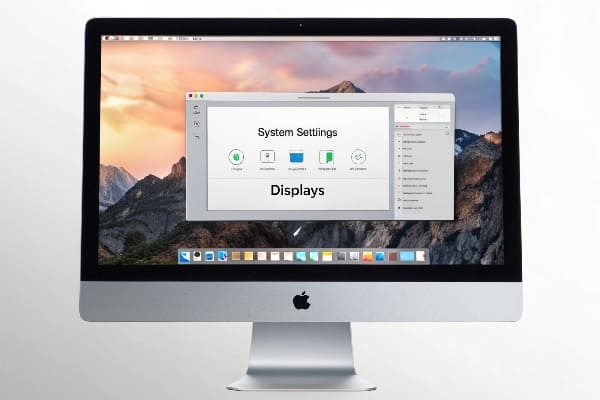
Passo a passo para cada plataforma
Sirvo clientes em ambos os sistemas, então memorizo as duas rotas. O Windows coloca a maioria dos controles - resolução, dimensionamento, orientação - à beira de uma única página. Mac divide o layout e o perfil de cores em duas guias. Para chegar a ajustes no nível do painel, como overdrive ou escurecimento local, pressiono o minúsculo joystick sob a moldura. Esse menu de hardware parece desajeitado, mas mantém o poder real. Minha dica: empurre o bastão para dentro por dois segundos e o OSD completo aparece em 90 % dos modelos que conheço.
| Plataforma | Caminho do menu | Notas |
|---|---|---|
| Windows 118 | Clique com o botão direito do mouse na área de trabalho → Configurações de exibição | Inclui alternar hdr |
| Macos Sonoma9 | Menu da Apple → Configurações do sistema → Exibe | Guia Perfis em "Color" |
| Linux Gnome10 | Configurações → Exibirs | Pode precisar de ferramenta de fornecedor |
| Monitore OSD | Pressione Joystick ou botão de menu | Tweaks no nível de hardware |
Ensinando a equipe
Envio um vídeo curto de captura de tela para todos os novos estagiários. Eles seguem o cursor, pausa e imitam. Esse clipe para interminável “Como consertar a escala?” Bats e me liberta para projetar torres novas de ponto de compra em vez de repetir as linhas de ajuda.
Como obter a melhor exibição em um monitor?
Quero que minha tela derreta e deixe apenas o trabalho. Esse pico parece mágico, mas é repetível quando sintonizo todos os links entre cartão e pixels.
Emparelhe um painel de profundidade de alto bit com um perfil de colorímetro calibrado, dirija-o através do DisplayPort, ative a saída de 10 bits, execute 144 Hz apenas se a precisão da cor for mantida e mantenha a luz ambiente a 5000 K.

Construindo a cadeia final
Primeiro, o painel. Eu escolho uma unidade IPS classificada para 98 % DCI-P3 11 porque os visitantes agora esperam demos amplos. Eu conecto através do DisplayPort 1.4 12 , não o HDMI, porque o DisplayPort permite que meu cartão RTX empurre a cor de 10 bits a 144 Hz sem subamostragem. Então eu executo um calibrador de hardware. O dispositivo grava um perfil diretamente no LUT do monitor, ignorando os hacks da GPU que podem prender tons escuros. Com o perfil carregado, eu as luzes da sala escura para 5000 K, perto da luz do dia. Esse ponto branco constante mantém impressões e protótipos em sincronia.
| Link na cadeia | Escolha | Razão |
|---|---|---|
| Painel | 27 ″ ips, 98 % dci-p3 | Cor larga, mesmo brilho |
| Cabo | DisplayPort 1.4 | Largura de banda completa, suporte DSC |
| Saída da GPU | RGB de 10 bits | Gradientes suaves |
| Taxa de atualização | 144 Hz (se estável se 10 bits) | Cursor de fluido sem trade-off de cores |
| Ferramenta de calibração | Spyderx Elite13 | Hardware Lut Write-Back |
| Luz ambiente | 5000 K, 120 lux | Booth de revisão de impressão de combinação |
Recompensa de longo prazo
O custo inicial parece alto, mas a matemática me favorece. Uma correção de cores acidente em uma exibição de papelão de 10.000 unidades pode limpar um ano de economia. A prova precisa na tela mantém minha fábrica produtiva, evita reimpressões e satisfaz os compradores de exportação que testam com espectrofotômetros. Eu durmo melhor saber o que vejo é o que envio.
Conclusão
Configurações de ajuste, qualidade de teste, organize controles, localize os menus rapidamente e construa uma cadeia calibrada. Sua tela servirá ao seu trabalho, não lutará.
A compreensão da resolução nativa é crucial para alcançar a qualidade e precisão ideais da exibição na representação de cores. ↩
Explorar a predefinição do SRGB pode aprimorar seu conhecimento do gerenciamento de cores, garantindo que suas impressões correspondam perfeitamente aos designs digitais. ↩
Aprender sobre a baixa tecnologia de luz azul pode ajudá -lo a reduzir a tensão ocular e melhorar o conforto durante o uso prolongado do computador. ↩
Explore o teste LAGOM LCD para entender como ele pode ajudá -lo a identificar e corrigir problemas de exibição de maneira eficaz. ↩
Explore como o Dell Display Manager pode otimizar as configurações de exibição para várias tarefas, melhorando sua eficiência do fluxo de trabalho. ↩
Aprenda métodos eficazes para ajustar as configurações de brilho no Windows 11 para obter uma melhor visibilidade e conforto durante o horário de trabalho. ↩
Descubra as vantagens do OneDrive para fazer backup de arquivos importantes, garantindo uma restauração rápida quando necessário. ↩
Explore este link para entender os recursos completos das configurações de exibição no Windows 11, incluindo opções HDR e muito mais. ↩
Esse recurso o guiará através do ajuste das configurações de exibição no MacOS Sonoma, garantindo o desempenho ideal e a precisão das cores. ↩
Descubra como gerenciar efetivamente as configurações de exibição no Linux Gnome, incluindo ferramentas potenciais de fornecedores para uma funcionalidade aprimorada. ↩
A compreensão de 98 % do DCI-P3 pode melhorar seu conhecimento de precisão de cores em displays, crucial para profissionais de design e mídia. ↩
Explorar os benefícios do DisplayPort 1.4 pode ajudá -lo a tomar decisões informadas sobre suas conexões de exibição para obter o melhor desempenho. ↩
Aprender sobre a elite Spyderx pode melhorar sua compreensão da calibração do monitor, garantindo uma representação precisa de cores em seu trabalho. ↩

